วิธีการลบแถบสีดำบนจอภาพ

จอภาพเป็นส่วนประกอบที่จำเป็นสำหรับคอมพิวเตอร์ทุกเครื่อง การทำงานทั้งหมดที่อยู่เบื้องหลังอุปกรณ์นั้นไม่สมบูรณ์หากไม่มีการแสดงผล เทคโนโลยีสมัยใหม่ทำให้เรามีหน้าจอที่มีคุณภาพสูงสุดซึ่งภาพดูสมบูรณ์และสมจริงมาก น่าเสียดายที่ผู้ใช้รายเดียวไม่ปลอดภัยจากปัญหาเมื่อทำงานกับอุปกรณ์ดังกล่าว วิธีการลบแถบสีดำบนจอภาพ จะกำหนดค่าได้อย่างไร? บางทีนี่อาจเป็นเรื่องของไดรเวอร์การ์ดแสดงผลหรือการตั้งค่าเอาต์พุตภาพ เพื่อแก้ปัญหาคุณสามารถใช้วิธีการต่าง ๆ ในการกำจัด มาพูดคุยกันวันนี้เกี่ยวกับความแตกต่างของการปรับแต่งสิ่งประดิษฐ์ที่คุ้นเคยนี้
ไปที่เนื้อหา↑การตั้งค่าสำหรับ Windows 7
เพื่อแก้ปัญหาการค้างชำระด้วยแถบสีดำคุณสามารถลองทำตามคำแนะนำต่อไปนี้:
- เปิดอุปกรณ์ของคุณและรอให้ระบบปฏิบัติการ Windows โหลดขึ้นมา ตรวจสอบให้แน่ใจว่าจอแสดงผลเชื่อมต่อกับหน่วยระบบของคอมพิวเตอร์
- หลังจากดาวน์โหลดให้คลิกซ้ายที่ไอคอน“ เริ่ม” และไปที่ส่วน“ แผงควบคุม”
- คุณจะเห็นเมนูบริบทที่มีไอคอนจำนวนมากที่รับผิดชอบการกระทำที่แตกต่างกัน คุณต้องไปที่แท็บ "หน้าจอ"
- ตอนนี้คุณต้องไปที่ตัวเลือก“ การตั้งค่าความละเอียดหน้าจอ” กล่องโต้ตอบจะเปิดขึ้นก่อนที่คุณจะต้องเลือกการตั้งค่า“ การตั้งค่าขั้นสูง”
- มันยังคงไปที่ "ลักษณะกราฟิก" และเลือก "ซูมเต็มหน้าจอ" ในการตั้งค่าการซูม
บ่อยครั้งที่การปรับแต่งที่อธิบายไว้ข้างต้นช่วยในการลบแถบสีดำบนจอภาพทางด้านข้างขึ้นและลง หากหลังจากการกระทำทั้งหมดไม่เปลี่ยนแปลงคุณจะต้องใช้วิธีการแก้ไขปัญหาอื่น ๆ
ไปที่เนื้อหา↑ที่สำคัญ! ลายทางมีสีแตกต่างกันและขึ้นอยู่กับว่าพวกเขาแสดงออกอย่างไรคุณสามารถรับรู้ถึงเหตุผลในการปรากฏตัวของพวกเขา นี่อาจไม่ใช่ปัญหาสำคัญ ไม่ว่าในกรณีใด ๆ มันเป็นสิ่งจำเป็นที่จะต้องเข้าใจในเวลาเพื่อไม่ให้เกิดความล้มเหลวของระบบอย่างสมบูรณ์กับการสูญเสียข้อมูลทั้งหมดของคุณ
เราอุทิศโพสต์แยกในหัวข้อนี้ "แถบแนวตั้งบนจอภาพ".
ติดตั้งไดรเวอร์ใหม่บนการ์ดวิดีโอ
เป็นไปได้ว่าข้อบกพร่องนี้เกิดจากปัญหาเกี่ยวกับเวอร์ชันของไดรเวอร์สำหรับการ์ดแสดงผลของคุณ
ที่สำคัญ! อุปกรณ์ส่งสัญญาณภาพบางอย่างไม่กลับสู่การทำงานปกติแม้หลังจากตั้งค่าความละเอียดที่ต้องการแล้ว ภาพก็จะยืดไปทั่วหน้าจอโดยปล่อยให้แถบลายที่ไม่ดีออกทั้งสองด้าน
เพื่อกำจัดสิ่งนี้คุณสามารถลองวิธีต่อไปนี้:
- ก่อนอื่นคุณต้องไปที่เว็บไซต์ทางการของผู้เผยแพร่การ์ดแสดงผลของคุณ
- ไซต์จากผู้ผลิตทั้งหมดมีหลักการทำงานที่คล้ายกันดังนั้นคุณจะต้องไปสนับสนุนและเลือกส่วน“ ไดรเวอร์”
- หลังจากนั้นคุณต้องกรอกข้อมูลในช่องว่างคุณต้องป้อนข้อมูลของคอมพิวเตอร์ส่วนบุคคลของคุณและรูปแบบของชิปประมวลผลวิดีโอ
- คุณควรจะถูกนำไปยังลิงค์ไปยังเว็บไซต์ที่มีไดรเวอร์ล่าสุดจากที่ที่คุณควรดาวน์โหลดและติดตั้ง
- หลังจากขั้นตอนเหล่านี้คุณต้องไปที่เมนูการตั้งค่าและตั้งค่าความละเอียดสูงสุดที่อนุญาตสำหรับรุ่นของอุปกรณ์ของคุณ
ที่สำคัญ! เพื่อหลีกเลี่ยงความเข้าใจผิดในหลักการความเข้ากันได้ให้ตรวจสอบการตั้งค่าในรายการสุดท้ายของพารามิเตอร์การปรับขนาดในการตั้งค่า
ในการตั้งค่าคุณจะต้องค้นหาบรรทัดที่มีชื่อ“ การตั้งค่าการปรับขนาด” และเลื่อนแถบเลื่อนในรายการ“ สแกนที่บีบอัด - สแกนขยาย” เพื่อให้ภาพเต็มจอแสดงผลทั้งหมด
ที่สำคัญ! นอกจากนี้ยังควรตรวจสอบให้แน่ใจว่าภาพถูกปรับเทียบและอยู่ตรงกลาง
จะลบฟิลด์สีดำบนจอภาพได้อย่างไรถ้าข้อมูลข้างต้นไม่ช่วย?
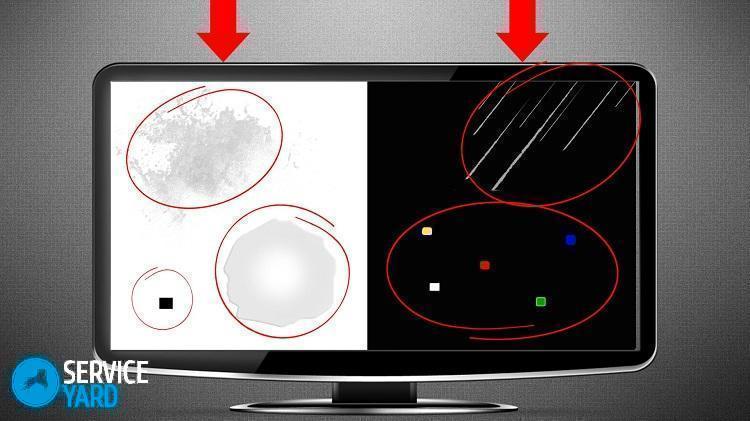
กำหนดอัตราเฟรมที่ถูกต้อง
ผู้ใช้บางคนแนะนำให้ใช้วิธีการแก้ไขปัญหาต่อไปนี้:
- คลิกขวาบนพื้นที่ว่างของพื้นที่เดสก์ท็อป
- เมนูบริบทจะเปิดขึ้นซึ่งคุณต้องเลือกส่วน "การแก้ปัญหา" ของหน้าจอแล็ปท็อปหรือคอมพิวเตอร์ของคุณ
- คุณจะเห็นหน้าต่างอยู่ข้างหน้าคุณด้วยสี่แท็บที่แตกต่างกันคุณจะต้องไปที่แท็บ "จอภาพ"
- ค้นหา“ การตั้งค่าจอภาพ” และตั้งค่าอัตราการรีเฟรชเฟรมที่แตกต่างกันขึ้นหรือลง
กิจวัตรเหล่านี้สามารถช่วยคุณแก้ปัญหาได้
ไปที่เนื้อหา↑ที่สำคัญ! มีสถานการณ์อื่น ๆ ที่มีอาการที่ไม่สามารถเข้าใจได้อย่างฉับพลันบนพีซี คั่นหน้าบทความอื่นและคุณอาจพบคำแนะนำเกี่ยวกับวิธีการ วิธีการลบเฟรมออกจากมอนิเตอร์.
“ การคั่ว” ของการ์ดวิดีโอ
มีความเป็นไปได้ที่ชิปจะเคลื่อนห่างจากการ์ดวิดีโอเล็กน้อยซึ่งทำให้เกิดสิ่งประดิษฐ์ในรูปแบบของแถบที่น่ารำคาญ “ ซ่อมแซม” vidyuha ดังนี้:
- ถอดชิ้นส่วนระบบด้วยไขควง Phillips และถอดการ์ดวิดีโอออกจากเมนบอร์ด
- ต้องระบายความร้อนออกจากวงจรที่แยกออก เราหยิบอุปกรณ์ขึ้นมาแล้วไปที่เตา
- เปิดเตาและถือส่วนที่มีแหนบสูงกว่าไฟ ชิปเซ็ตควรตั้งอยู่บนโครงสร้างทั้งหมด
- เราทำให้ส่วนประกอบเย็นลงและตรวจสอบ คุณสามารถใช้ไดร์เป่าผมสำหรับวิธีนี้
ไปที่เนื้อหา↑ที่สำคัญ! มีปัญหามากมายเกี่ยวกับหน้าจอพีซีที่เกิดขึ้นด้วยเหตุผลง่าย ๆ ที่พวกเขาเช็ดทำความสะอาดด้วยสิ่งต่าง ๆ - ผ้าขี้ริ้วธรรมดาสำหรับฝุ่นแอลกอฮอล์ล้างเจล เพื่อป้องกันไม่ให้สิ่งนี้เกิดขึ้นกับคุณโปรดอ่าน วิธีล้างหน้าจอคอมพิวเตอร์.
วิดีโอสต็อก
ตอนนี้คุณรู้วิธีลบแถบสีดำที่ด้านข้างขวาและด้านล่างของจอภาพในสี่วิธีที่แตกต่างกัน เห็นได้ชัดว่าหากไม่มีการระบุสาเหตุของความบกพร่องคุณจะต้องหันไปใช้วิธีการแบบสุ่ม แต่ไม่ว่าในกรณีใดคุณจะไม่ได้แย่ลง ใช้เคล็ดลับข้างต้นและคุณจะประสบความสำเร็จ!






